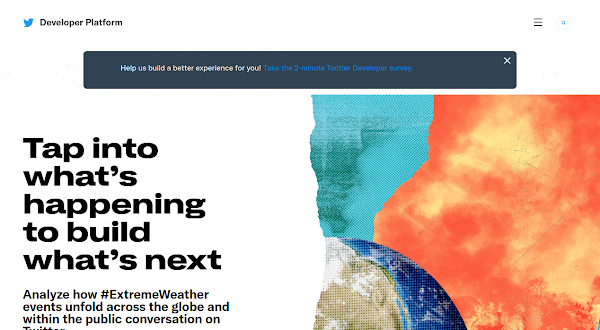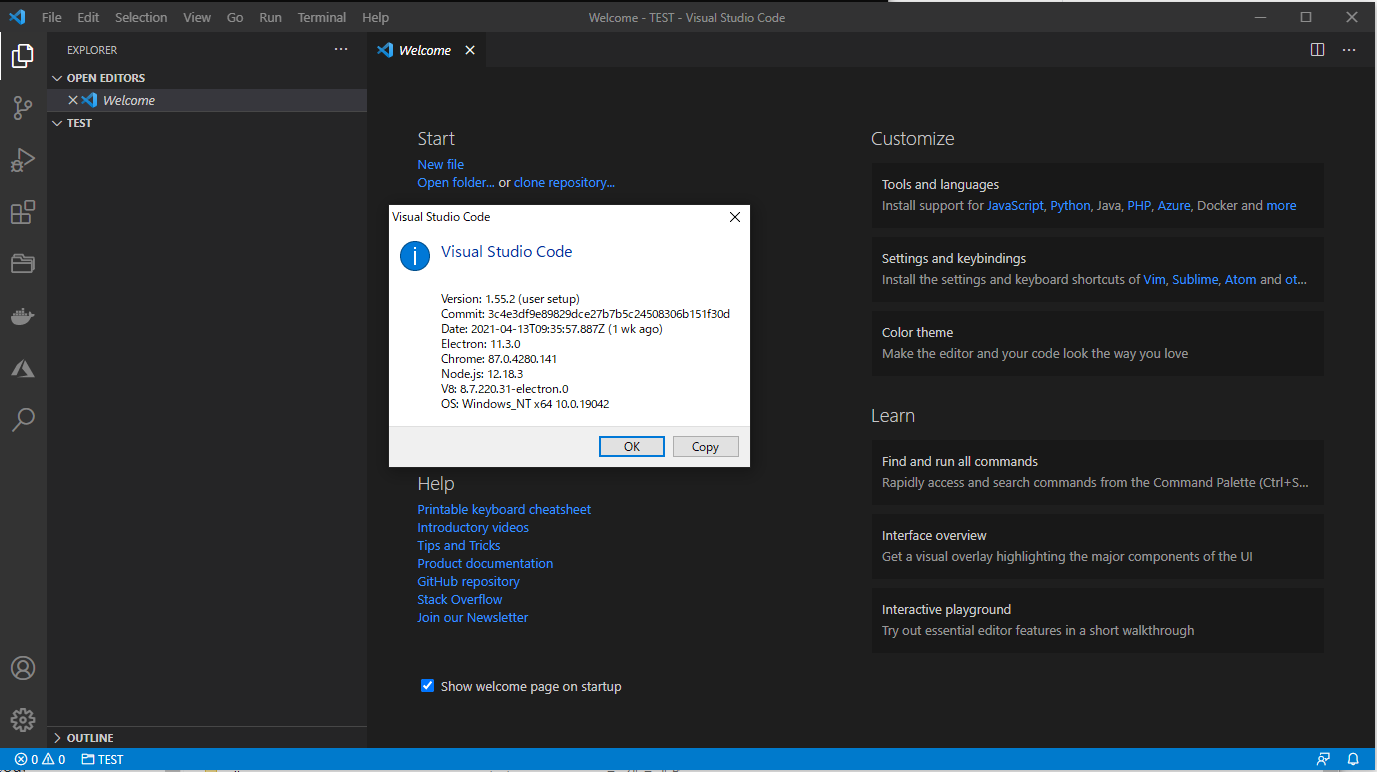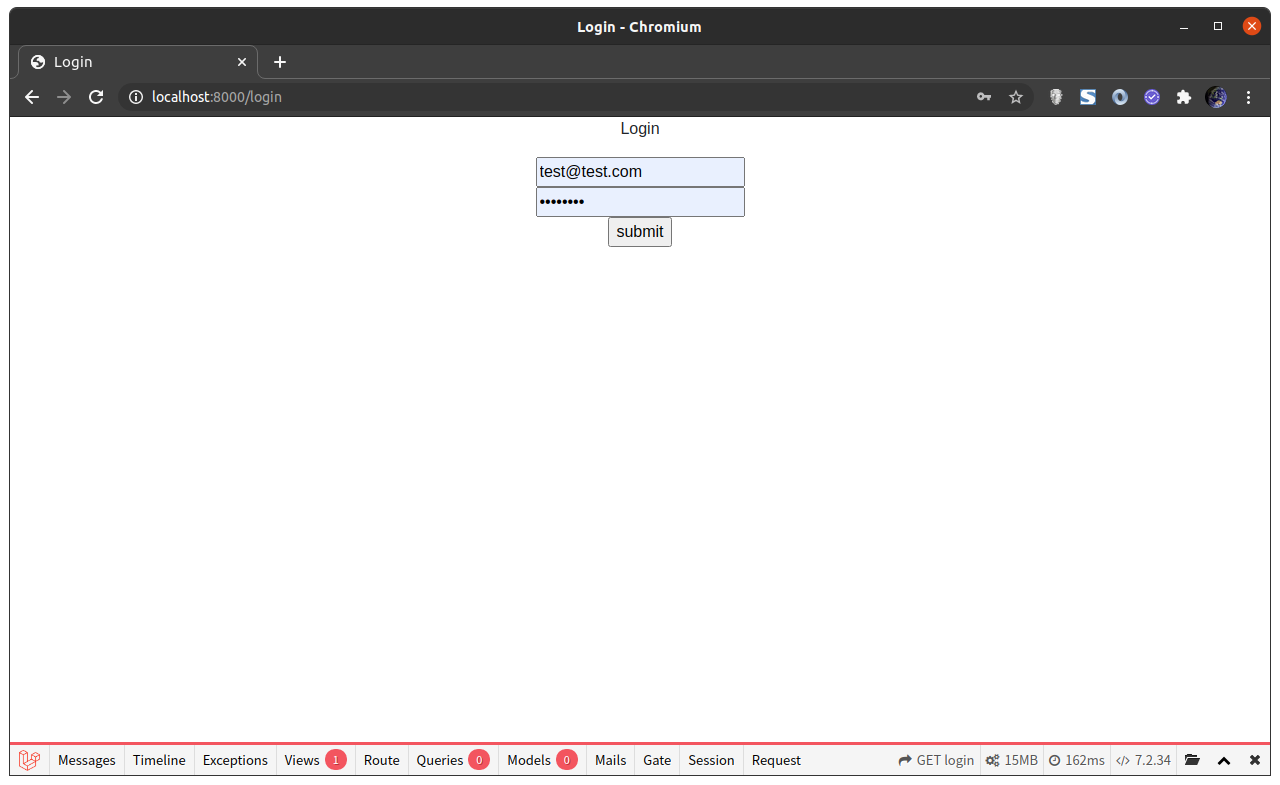【Android】ListViewで最終行までスクロールしたことを判定する
ListViewにデータの一部を表示し、最終行までスクロールした際に追加で読み込み処理を入れたいときに判定するためのロジックです。 以前作成した ListViewアプリケーション がありますので、これを使って最終行までスクロールしたときに処理を入れてみたいと思います。 https://www.s-watanabe.work/2020/12/androidcheckbox.html 実装 方法としてはsetOnScrollListenerのonScrollメソッド内で引数の値を確認して判定します。onScrollメソッドの引数は以下です。 AbsListView absListView - スクロール中のView (今回は使用しない) int firstVisibleItem - 先頭のindex int visibleItemCount - 見えている件数 int totalItemCount - ListViewのItem総件数 ※公式ドキュメントは以下です。 https://developer.android.com/reference/android/widget/AbsListView.OnScrollListener#public-methods_1 onScrollメソッドで最終行まで到達したことを判定する // メンバー変数 Boolean isLastLine = false; (省略) listView.setOnScrollListener(new AbsListView.OnScrollListener() { @Override public void onScrollStateChanged(AbsListView absListView, int i) { // } @Override public void onScroll(AbsListView absListView, int firstVisibleItem, int...